 PlayStation 4 ya da diğer adıyla PS4 Sony Entertainment tarafından tasarlanan ve hayata geçirilen, iyi tanınmış bir oyun konsoludur. 2 yıl önce piyasaya çıkan atası PS3’ün gelişmiş türevidir. Bu cihazda uzaktan oynatma, USB uyumluluğu ve daha birçok özellik bulunuyor. Oyuncuların en sevdikleri oyun anlarını yakalamaları, yeni bir tekniği ya da taktiği, oyun görüntüsü ya da başarılarını paylaşmaları için PS4 oyun kaydetme işleminin nasıl yapılacağını bilmek vaz geçilmez bir beceri. Ancak bu kayıt işleminin nasıl yapıldığına dair birçoğumuzun hiçbir fikri yok. PS4 kayıt işleminin yapılışına dair kısa bir rehber aşağıda, hemen sonra ona bir göz atabilirsiniz.
PlayStation 4 ya da diğer adıyla PS4 Sony Entertainment tarafından tasarlanan ve hayata geçirilen, iyi tanınmış bir oyun konsoludur. 2 yıl önce piyasaya çıkan atası PS3’ün gelişmiş türevidir. Bu cihazda uzaktan oynatma, USB uyumluluğu ve daha birçok özellik bulunuyor. Oyuncuların en sevdikleri oyun anlarını yakalamaları, yeni bir tekniği ya da taktiği, oyun görüntüsü ya da başarılarını paylaşmaları için PS4 oyun kaydetme işleminin nasıl yapılacağını bilmek vaz geçilmez bir beceri. Ancak bu kayıt işleminin nasıl yapıldığına dair birçoğumuzun hiçbir fikri yok. PS4 kayıt işleminin yapılışına dair kısa bir rehber aşağıda, hemen sonra ona bir göz atabilirsiniz.
I. HDMI kullanarak PS4 üzerindeki oynanan oyunları kaydetme
II. Yakalama kartı olmadan PS4 oyun görüntüsü kaydetme
I. HDMI kullanarak PS4 üzerindeki oynanan oyunları kaydetme
Playstation 4 oyun görüntülerini kaydetmenin en yaygın şekli HDMI kablosu ve yakalama kartı kullanmaktır. Bu yöntem oyun görüntünüzü bilgisayar ekranınıza yansıtmanıza ve böylece bir bilgisayar programı kullanarak ekran görüntüsünü kaydetmenize imkan tanır. Yansıtılan PS4 ekranını kaydetmenin en kolay yolu, kullanışlı ve güvenilir bir araç olan Apowersoft Ekran Kaydedici Pro’yu kullanmaktır. Program herhangi bir ekran hareketini aralarında MP4, MKV, WMV ve diğer bir çoğunun bulunduğu formatlardan birinde kaydetmenize olanak sağlar. Bu yöntemin iyi yanı, oyun kaydı sırasında, size verilen düzenleme seçenekleriyle bazı notlar koyabilmenizdir.
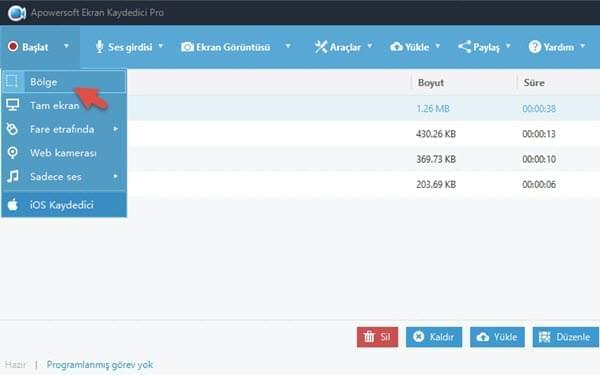
PS4 video kaydetme için adımlar şunlardır:
- PS4, HDMI ve yakalama kartını bilgisayara bağlayın.
- Sonra, PlayStation 4’ünüzü açın. PS4 ekranının bilgisayarınızın monitörüne yansıtıldığını göreceksiniz.
- Daha sonra, bu ekran kaydediciyi üstteki tuşa basarak indirerek yükleyebilirsiniz.
- Kaydedici çalıştırıldıktan sonra, basitçe “Ayarlar” ve “Seçenekler” tabına gidin ve kısayol, hedef klasörü, video formatı gibi gerekli ayarları yapın.
- Ekran kaydediciyi çalıştırdıktan sonra, sadece “Bölge” gibi bir kaydetme modu seçin ve fare işaretçisini kaydedilecek bölüm üzerinde sürükleyin, istediğiniz yeri aldıktan sonra bırakın ve “Tamam” butonuna tıklayın. Kaydetme işlemi hemen başlayacaktır.
- Kayıt işlemini bitirmek için sadece “Durdur” butonuna basın, kaydedilen video programın medya kitaplığına eklenecektir.

Dahası PS4 video kaydetme işlemini yaptıktan sonra, aracın yükleme fonksiyonunu kullanarak videoyu doğrudan YouTube ve FTP üzerinden paylaşabilirsiniz. Sadece “Yükle” butonuna tıkla ve başlık, tanım gibi gerekli bilgileri doldurarak videoyu gönder.
PS4 oyun görüntüsünün, capsini almak istediğiniz bir durumda, yakalamaya başlamak için ayarladığınız kısayolu (varsayıla olarak Ctrl + Q) kullanabilirsiniz. Kısayol tuşlarına bastıktan sonra ekranınızda artı gösterge çıkar ve farenizle tutup sürükleyerek kaydetmek istediğiniz bölümü seçebilirsiniz. Daha sonra, kaydedilen resmin üzerine not yazabilir ya da doğrudan yerel diskinize kaydedebilirsiniz.

İpucu: Bu programın aynı zamanda ekran hareketlerini de kaydedebilen web-tabanlı bir sürümü de bulunmaktadır. Kullanmak için doğrudan web-tabanlı sürümün internet sitesine gidin ve çalıştırmak için “Kaydetmeye Başla”ya tıklayın.
II. Yakalama kartı olmadan PS4 oyun görüntüsü kaydetme
Eğer HDMI kablo ve yakalama kartı kullanmak istemeyen biriyseniz, PS4 oyun kaydetme işlemini cihazın dahili oyun kaydetme özelliğini kullanarak yapabilirsiniz. Bu şekilde kaydetme görevini bilgisayarınızda yapmanıza gerek olmaz. Herhangi bir ek cihaz kullanmanızı gerektirmediği için bu yöntem daha kolaydır. Ayrıca, oyun kumandasındaki bir tuşa basarak herkes gerçekleştirebilir.
- PS4’ünüzü çalıştırın ve kaydetmeniz gereken oyun görüntüsünü açın.
- Sonrasında, kaydetmek istediğiniz sahne ya da başarıya gelene kadar oynayın.
- Kaydetmeye başlamak için sadece “Paylaş” butonuna iki kere basın, ekranın sol üst köşesinde başladığını gösteren bir animasyon görünecektir.
- Kaydı durdurmak için, “Paylaş” butonuna uzun basın, kayıt işlemi otomatik olarak duracaktır.
- Sonrasında dosyayı saklamak istiyorsanız, oyun kontrolcüsündeki kare ile temsil edilen “Video Klibi Kaydet” i seçin (Kaydettikten sonra videoyu saklayabileceğiniz bir USB belleğinizin olduğundan emin olun).
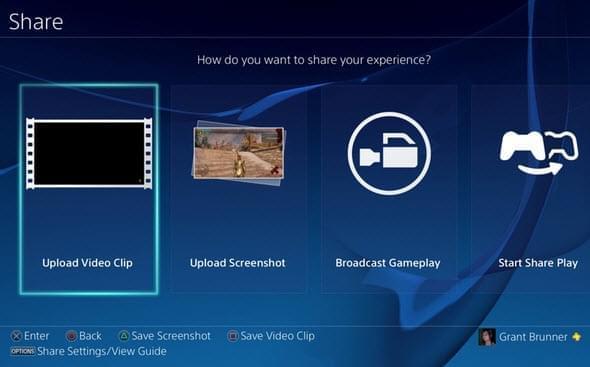
Kaydedilen dosyayı saklamanın yanı sıra, PS4 yakalanan oyun görüntüsünü anında internete yüklemenize ya da paylaşmanıza da olanak tanır. Kayıt işleminden sonra, “Video Klibi Yükle” ya da “Share Play” seçeneklerinin yanı sıra bir sayfa karşınıza çıkar. Buradan kaydettiğiniz oyun görüntüsünü Facebook ya da YouTube üzerinde paylaşabilirsiniz.
Sonuç
PS4 video kaydetme için size faydalı olabilecek yollar bunlar. Eğer anında kaydetmek istiyorsanız, PS4’ün varsayılan kaydetme özelliğini kullanabilirsiniz. Diğer yandan, eğer kaydetmenin dışında daha fazla özelliğe ihtiyaç duyuyorsanız, HDMI yöntemini kullanarak ekran kaydetme, ekran fotoğrafı yakalama, video yükleme ve diğer birçok özelliğe ulaşabilirsiniz.